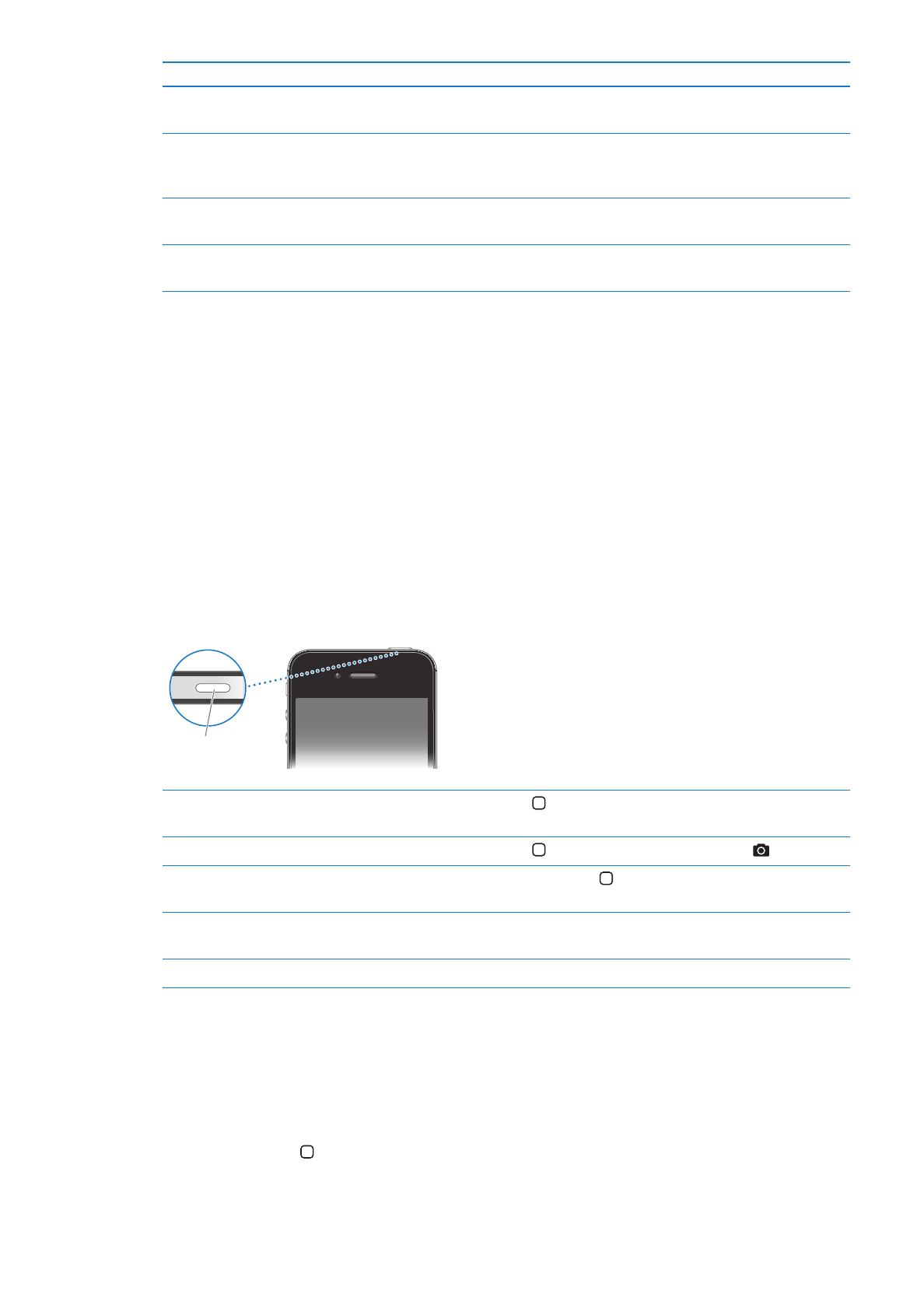
Knappar
Strömbrytare
När du inte använder iPhone kan du låsa den för att stänga av skärmen och spara på batteriet.
Så här låser du iPhone: Tryck på strömbrytaren.
När iPhone är låst händer inget om du rör vid skärmen. iPhone kan fortfarande ta emot samtal,
meddelanden och andra uppdateringar. Du kan även göra följande:
Lyssna på musik.
Â
Justera volymen med knapparna på sidan av iPhone (eller på iPhone-hörlurarna) under ett
Â
telefonsamtal eller medan du lyssnar på musik.
Använda mittknappen på iPhone-hörlurarna för att svara på eller avsluta ett samtal eller för att
Â
styra ljuduppspelningen (se ”Spela upp låtar och andra ljud” på sidan 78).
Strömbrytare
Låsa upp iPhone
Tryck på hemknappen eller strömbrytaren och skjut sedan reglaget på
skärmen.
Öppna Kamera när iPhone är låst
Tryck på hemknappen eller strömbrytaren och dra sedan uppåt.
Komma åt ljudreglagen när iPhone
är låst
Tryck två gånger på hemknappen .
Stänga av iPhone
Håll strömbrytaren nedtryckt ett par sekunder tills det röda reglaget visas
och skjut sedan reglaget.
Slå på iPhone
Håll strömbrytaren nedtryckt tills Apples logotyp visas.
Som förval låses iPhone automatiskt om skärmen inte rörs på en minut. Om du vill stänga
av autolåset, eller om du vill ändra hur lång tid det tar tills iPhone låses, läser du ”Autolås” på
sidan 172. Om du vill kräva att ett lösenord anges innan det går att låsa upp iPhone läser du
”Lösenkodslås” på sidan 172.
Hemknapp
Med hemknappen kan du när som helst återgå till hemskärmen. Den kan även användas till
andra praktiska genvägar.
10
Kapitel 1
iPhone i överblick
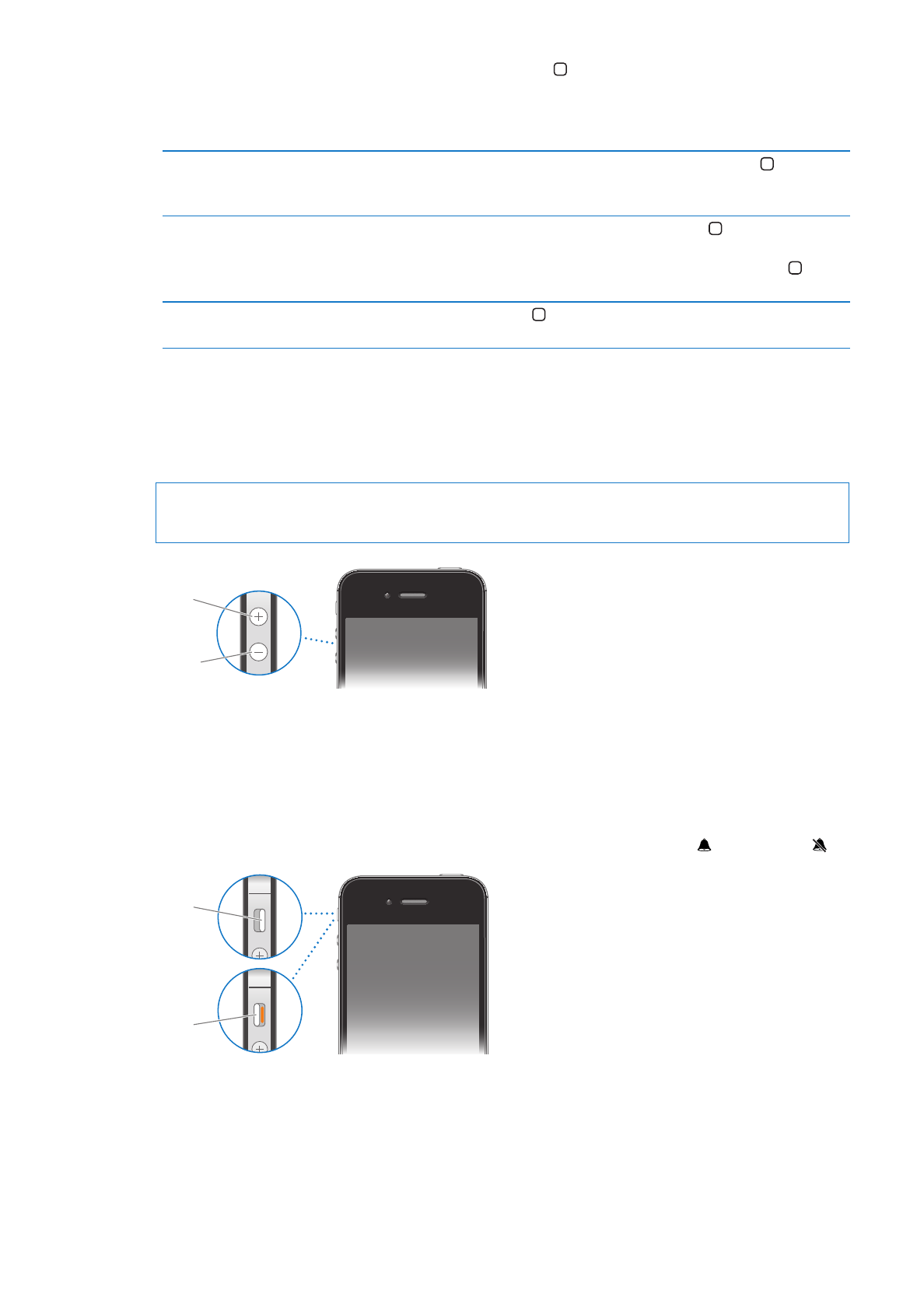
Så här går du till hemskärmen: Tryck på hemknappen .
På hemskärmen öppnar du ett program genom att trycka på det en gång. Se ”Öppna program
och växla mellan program” på sidan 20.
Visa fältet för parallellbearbetning
så att program som nyligen har
använts visas
När iPhone är upplåst trycker du två gånger på hemknappen .
Visa uppspelningsreglagen för ljud När iPhone är låst: Tryck två gånger på hemknappen . Se ”Spela upp låtar
och andra ljud” på sidan 78.
När ett annat program används: Tryck två gånger på hemknappen och
dra sedan programväxlaren snabbt från vänster till höger.
Starta Siri (iPhone 4S) eller
Röststyrning
Håll ned hemknappen . Se kapitel 4, ”Siri,” på sidan 40 och
”Röststyrning” på sidan 30.
Volymknappar
När du pratar i telefonen eller lyssnar på låtar, filmer eller andra medier använder du knapparna på
sidan av iPhone till att justera ljudvolymen. I övrigt används knapparna för inställning av volymen
för ringsignalen, påminnelser och andra ljudeffekter.
VARNING:
Viktig information om hur du undviker hörselskada finns i Produktguide – Viktig
information på http://support.apple.com/sv_SE/manuals/iphone/.
Öka
volym
Minska
volym
Om du vill begränsa volymen för musik och filmer går du till Inställningar > Musik.
Du kan även använda volymhöjningsknappen till att ta kort eller spela in en film. Se ”Ta bilder och
spela in videor” på sidan 95.
Reglaget för ringsignal/ljud av
Ändra reglaget för ringsignal/ljud av när du vill sätta iPhone i ringsignalläge eller tyst läge .
Ring
Tyst
I ringsignalläge spelar iPhone upp alla ljud. I tyst läge ringer inte iPhone och inga påminnelser
eller andra ljudeffekter hörs.
Viktigt:
Ljuden för klockalarm, ljudprogram som Musik och många spel fortsätter att spelas upp
genom den inbyggda högtalaren när iPhone är i tyst läge.
11
Kapitel 1
iPhone i överblick
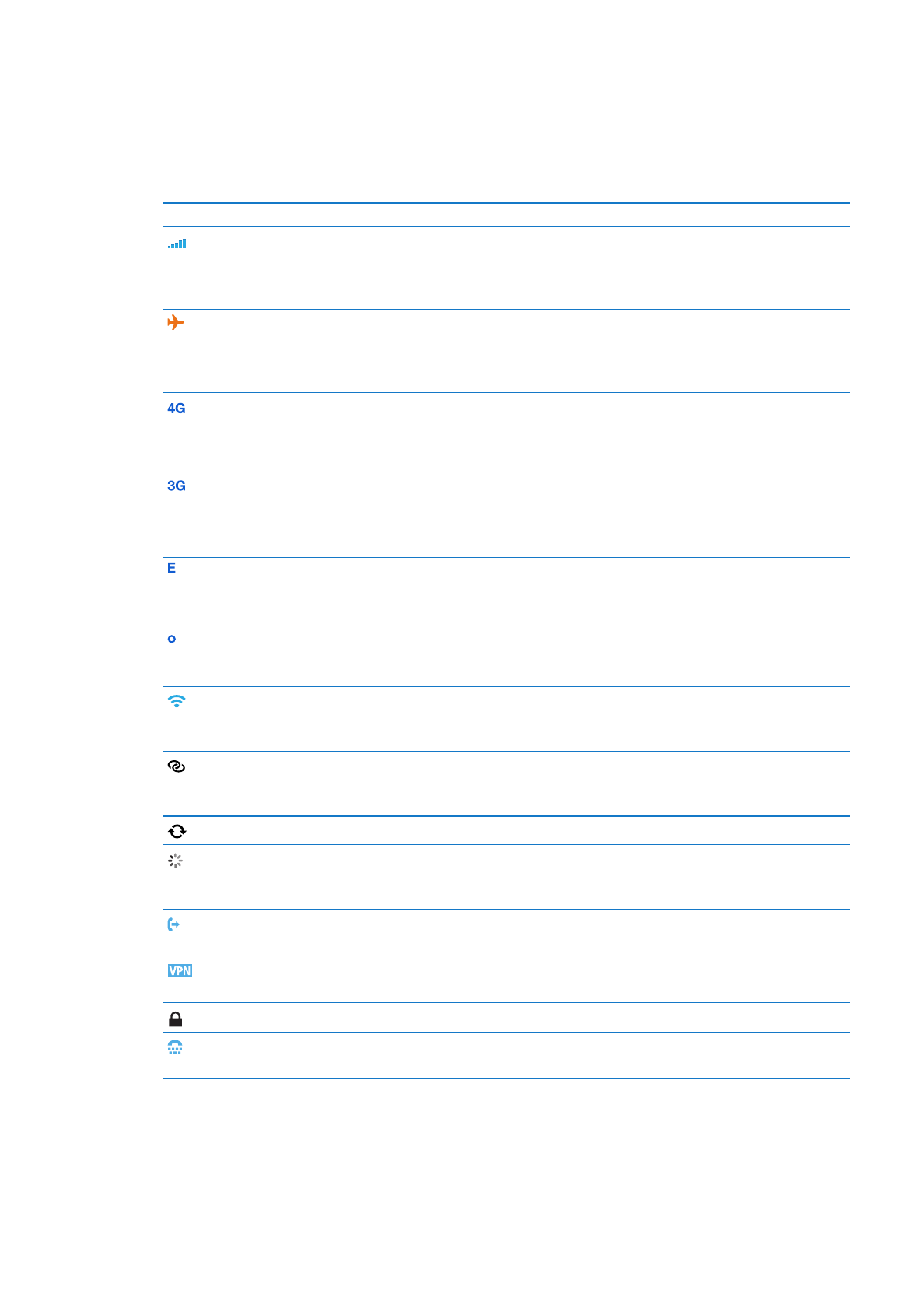
Vill du veta mer om hur du ändrar inställningar för ljud och vibrationer läser du ”Ljud och reglaget
för ringsignal/ljud av” på sidan 168.